Es gibt mehrere Wege, wie man Kalender von iPhone auf iPad übertragen kann. Apple bietet dafür die Synchronisation über iCloud, anders gesagt, Sie lassen iPad Kalender mit iPhone synchronisieren. Wie das geht und welche Alternative dafür gibt, beschreiben wir in diesem Artikel.
TIPP: Möchten Sie nicht nur Kalender übertragen? Hier haben wir die gängigsten Methoden zum Übertragen der Daten von iPhone auf iPad verglichen: Wie kann ich Daten von iPhone auf iPad übertragen?
iPad Kalender mit iPhone synchronisieren
Apple bietet zur Synchronisation der Kalender seinen Cloid-Dienst – iCloud. Dafür müssen Sie auf beiden iOS-Geräten bei dem gleichen iCloud-Konto angemeldet sein. Dabei soll die Synchronisation von Kalendern aktiviert sein:
Einstellungen > > Ihr Name > > iCloud > > iCloud-Kalender
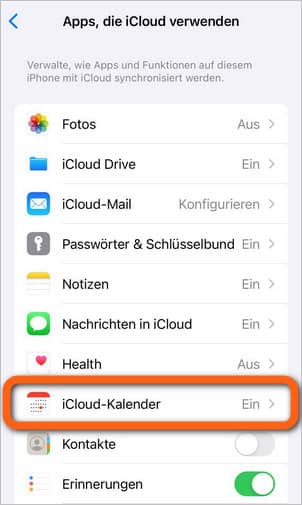
Dieser iCloud-Weg hat seine Vor- und Nachteile:
Die Vorteile der Synchronisation über iCloud:
◾ Jede Veränderung in einem Kalender wird sofort auf dem anderen iOS-Gerät angezeigt. So haben Sie quasi einen Kalender, den Sie von verschiedenen Geräten bearbeiten können.
Die Nachteile der Synchronisation über iCloud:
◾ Beide iOS-Geräte sollen bei dem gleichen iCloud-Konto angemeldet sein.
◾ Um die Synchronisation zu ermöglichen, brauchen Sie eine gute Internetverbindung.
◾ Wenn iCloud Speicher voll ist, können Sie Ihre Kalender nicht mehr synchronisieren.
◾ Alle Ihre persönlichen Daten gehen an Apple und werden auf Apple Server gespeichert. Die persönlichen Daten werden leider vom Unternehmen nicht sorgfältig geschützt.
! So hat sich neulich nach dem Update auf iOS 17.5 herausgestellt, das die angeblich gelöschten Fotos doch von Apple gespeichert geblieben sind. So wäre es doch sicherer, unsere persönlichen Daten nur vom PC aus zu verwalten.
Um alle diese Nachteile zu vermeiden, wird es empfohlen eine passende Software einzusetzen. Ihre Kalender werden zwar auf dem Windows PC zwischengespeichert, aber Ihre persönlichen Daten bleiben dabei gesichert. Mehr dazu weiter.
Kalender von iPhone auf iPad übertragen
Mit CopyTrans Contacts können Sie leicht Ihre iOS-Kalender verwalten. Um Kalender von iPhone auf iPad zu übertragen, muss man diese erst auf PC zwischenspeichern. Dadurch bleiben Ihre Daten sicher auf PC gespeichert, wenn Apple Geräte verloren gehen.
Warum lohnt es sich CopyTrans Contacts zu nutzen:
CopyTrans Contacts…
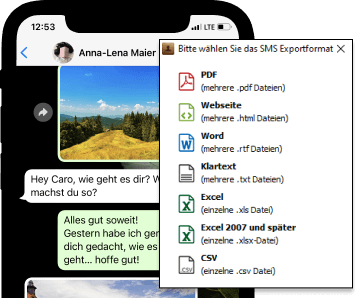
- verwaltet iPhone-Daten nicht über iCloud, braucht überhaupt keine Internetverbindung
- speichert Kalender auf PC, so gehen die Daten nicht verloren
- gibt die Möglichkeit, iOS-Kalender vom PC aus zu bearbeiten
- kann Kalender in Outlook speichern
- verwaltet nicht nur Kalender, sondern auch Kontakte, Nachrichten (inkl. WhatsApp, Threema, Viber) und Notizen
So übertragen Sie Ihre Kalender von iPhone auf iPad:
- Laden Sie bitte CopyTrans Contacts herunter und installieren Sie das Programm: CopyTrans Contacts herunterladen
- Führen Sie das Programm per Klick auf CopyTrans Contacts aus und verbinden Sie Ihr iPhone mit dem PC. In der linken Seitenleiste des Programms klicken Sie auf das Kalender-Symbol. Ihre Kalendereinträge erscheinen nun im Programmfenster.
- In der Liste der Kalenderkategorien wählen Sie bitte einen oder mehrere Kalender, die Sie exportieren möchten. Nachdem Sie Ihre Auswahl getroffen haben, klicken Sie auf „Ausgewählte exportieren“, dann auf „In eine Datei“. Wählen Sie im Anschluss den Speicherort und bestätigen Sie mit Klick auf „OK“.
- Ihre iPhone Kalendertermine werden nun im ausgewählten Ordner im iCalender Format gespeichert.
- Um Kalender von iPhone auf iPad zu übertragen, trennen Sie das iPhone vom PC und schließen Sie Ihr iPad an. Klicken Sie nun auf „Kalender importieren“ und gehen Sie zu dem Speicherort, in dem Sie vorab Ihre iPhone Kalender gesichert haben. Klicken Sie dann auf „Öffnen“.
- Ihre iPhone Kalendereinträge wurden nun erfolgreich aufs iPad übertragen.
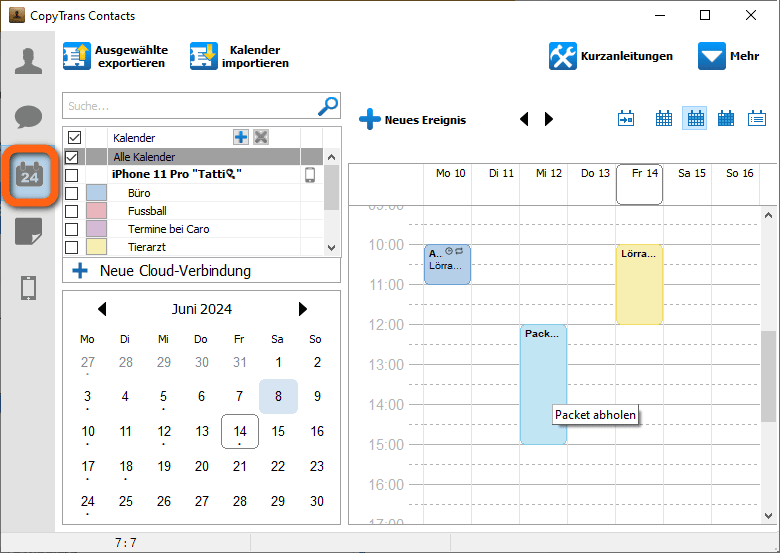
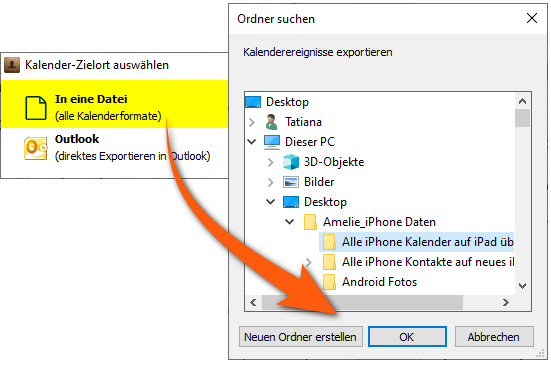
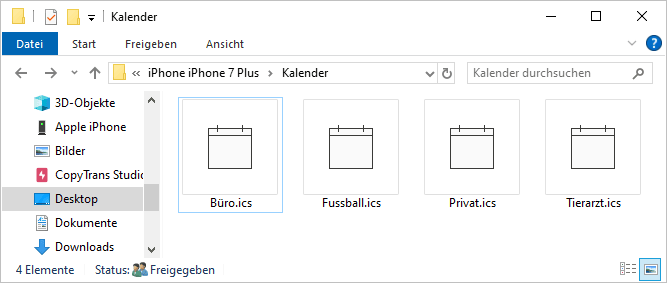
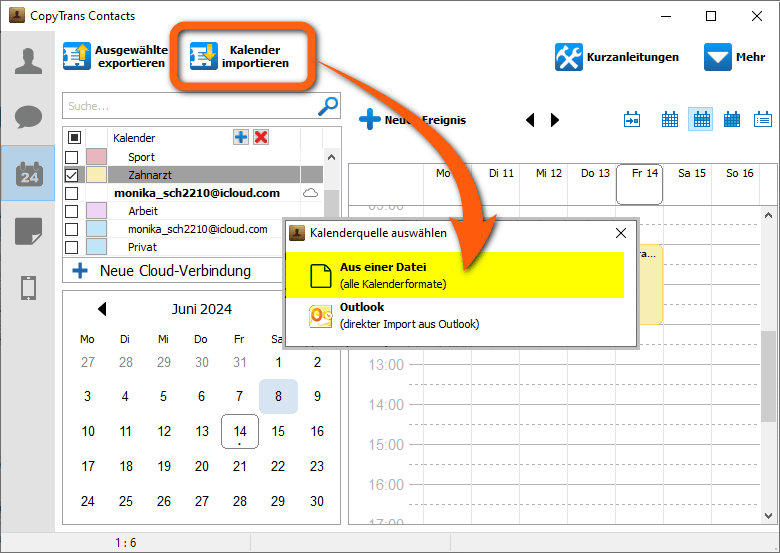
Die CopyTrans Programme helfen Ihnen beim Verwalten der iPhone-Daten:
◾ Für Fotos und Videos ist CopyTrans Photo zuständig
◾ Ihre Dokumente lassen sich leicht mit CopyTrans Filey verwalten
◾ iPhone Kontakte, Notizen und Chats werden in CopyTrans Contacts bearbeitet
◾ CopyTrans Shelbee kann Backups erstellen und wiederherstellen
Profitieren Sie von unserem Angebot und bekommen Sie alle CopyTrans Programme zum Preis von 2!
CopyTrans Pack entdecken